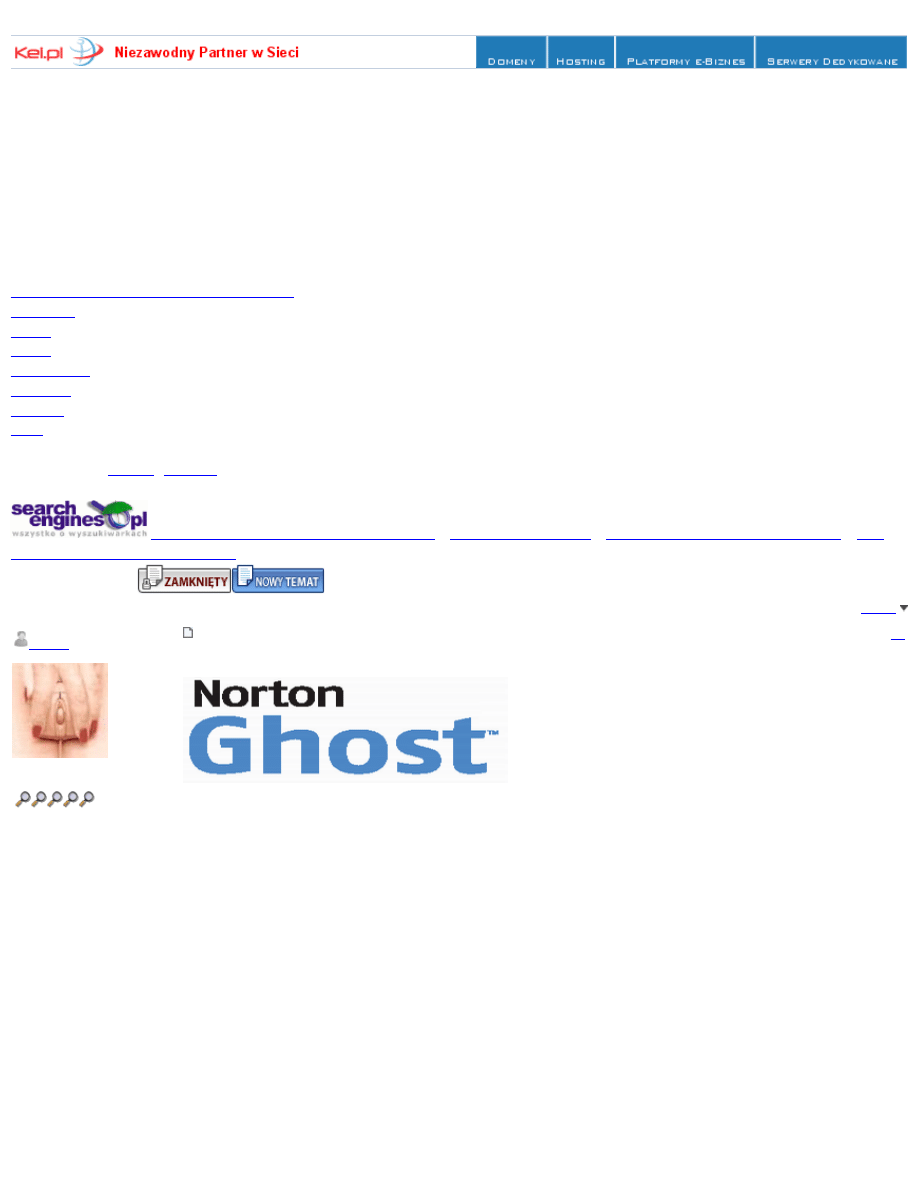
NortonGhost - nowy system w 5 minut! - Zarz±dzanie plikami i operacje na dyskach
P2P & Wyszukiwarki & Windows & Hardware
Regulamin
Pomoc
Szukaj
U¿ytkownicy
Kalendarz
Artyku³y
Blogi
Witaj Go¶ciu (
)
P2P & Wyszukiwarki & Windows & Hardware
KAWIARENKA PC - oprogramowanie
>
±dzanie plikami i operacje na dyskach
NortonGhost - nowy system w 5 minut!, Klonowanie i odtworzenie systemu
9/04/2003,
1:32
Post
Expert Rank
Grupa: U¿ytkownicy +
Postów: 2.486
Do³±czy³: 10/01/03
Sk±d: z planety Ziemia...
Nr u¿ytkownika: 748
Do czego s³u¿y Norton Ghost
Tworzenie dyskietki startowej Ghost'a
Korzystanie z programu bez u¿ycia myszy
Tworzenie obrazu partycji (zapis obrazu na HDD)
Przywracanie systemu z obrazu zapisanego na HDD
Tworzenie startowej p³yty CD
Przywracanie systemu za pomoc± startowej p³yty CD
Do czego s³u¿y Norton Ghost
Norton Ghost to program umo¿liwiaj±cy sklonowanie partycji systemowej lub ca³ego dysku
(FAT, NTFS, EXT2) i odtworzenie systemu w ci±gu dos³ownie 5-ciu minut.
Pamietaj, ¿e musisz mieæ dysk podzielony na co najmniej dwie partycje, gdy¿ niemo¿liwe jest
zapisanie obrazu partycji na tej partycji, której obraz wykonujesz
.
Robi±c obraz partycji z zainstalowanym WindowsXP, skorzystaj z NortonGhost w wersji
http://www.searchengines.pl/NortonGhost-nowy-system-5-minutand33-t1870.html (1 z 9)2007-12-03 07:17:57
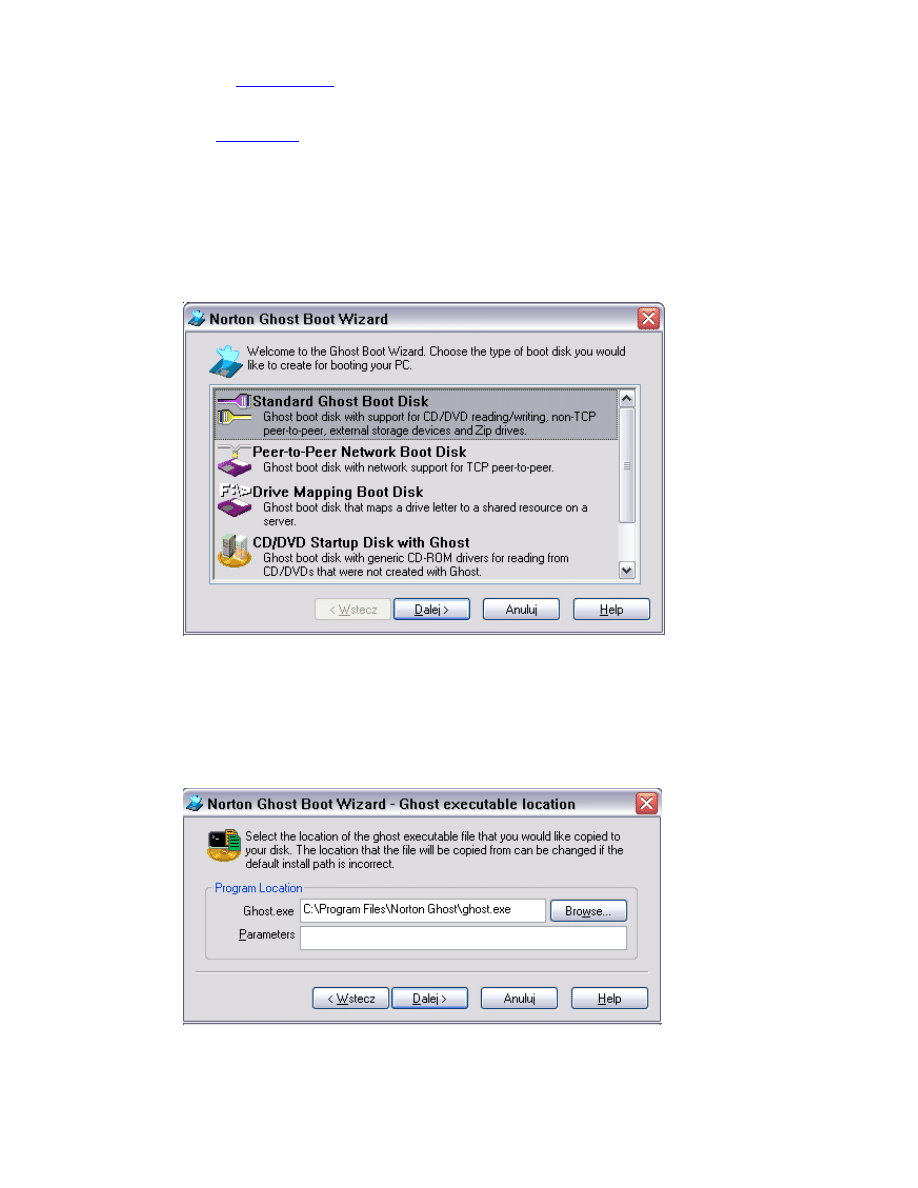
NortonGhost - nowy system w 5 minut! - Zarz±dzanie plikami i operacje na dyskach
conajmniej 2002, poniewa¿ starsze wersje nie sa w 100% kompatybilne z XP a to moze
(chocia¿ wcale nie musi) prowadziæ
Najlepiej jest stworzyæ obraz "¶wie¿ego" systemu, dlatego te¿ zainstaluj na nowo Windowsa,
zoptymalizuj go
wg.
, zainstaluj wszystkie sterowniki i oprogramowanie.
Tworzenie dyskietki startowej Ghost'a
1.
Uruchom program: Norton Ghost >>> Ghost Utillities >>> Norton Ghost Boot
Wizard.
2.
W nowym oknie wybierz opcjê Standard Ghost Boot Disk.
3.
W kolejnym oknie zostaw wszystko tak jak jest i kliknij Dalej (opcje LPT Support, USB
Support oraz Include ASPI Drivers pozostaw odznaczone).
4.
W kolejnym oknie, standardowo zaznaczone jest PC-DOS, tzn. ¿e na dyskietkê zostan±
skopiowane pliki systemu PC-DOS. Mo¿na te¿ wybraæ MS-DOS ale to wymaga trochê
dodatkowej roboty, wiêc olej to i poprostu kliknij Dalej.
5.
W kolejnym oknie upewnij siê czy ¶cie¿ka dostêpu do pliku ghost.exe jest podana
prawid³owo.
6.
W nastêpnym oknie, opcje Format Disk(s) i Quick Format pozostaw zaznaczone.
http://www.searchengines.pl/NortonGhost-nowy-system-5-minutand33-t1870.html (2 z 9)2007-12-03 07:17:57
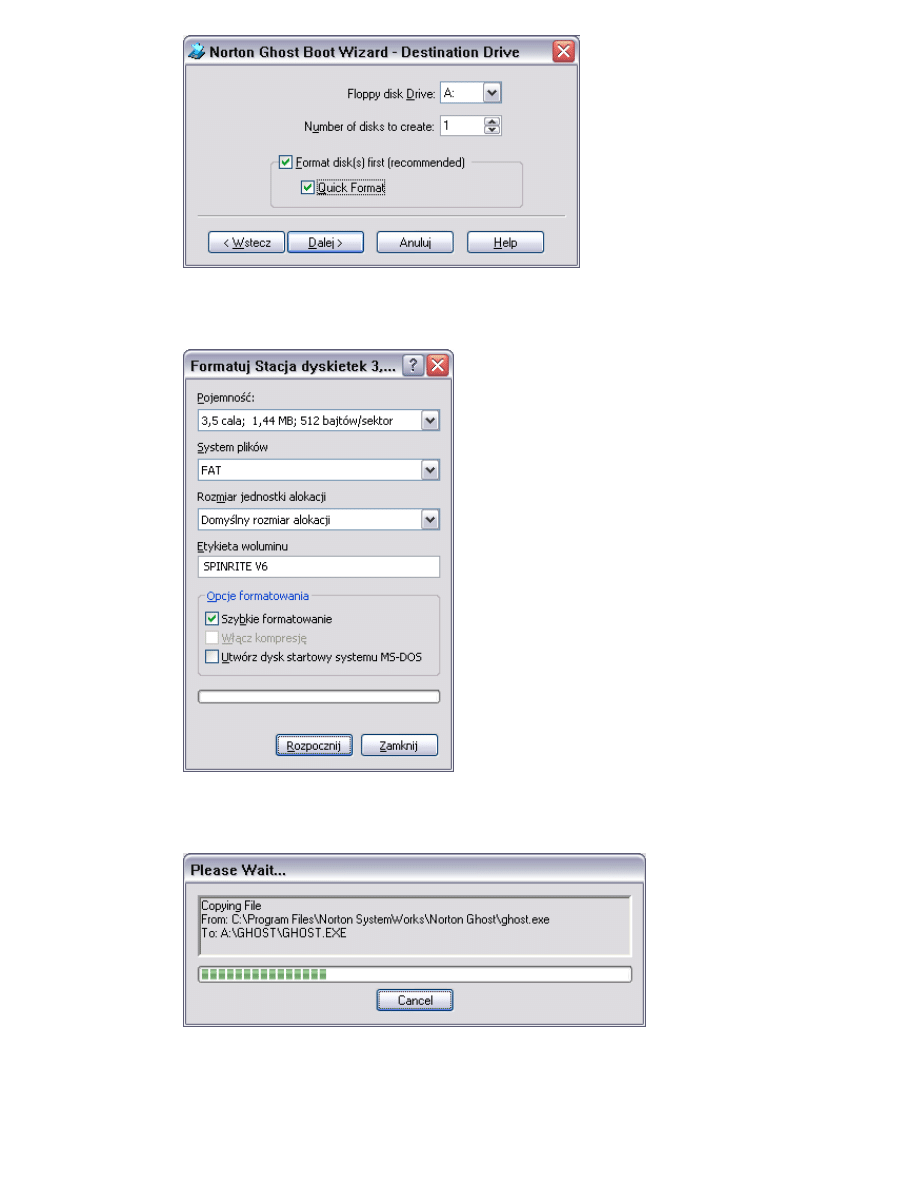
NortonGhost - nowy system w 5 minut! - Zarz±dzanie plikami i operacje na dyskach
7.
Kolejne okno zawiera informacje o plikach systemowych, liczbie wymaganych dyskietek etc.
Klikasz Dalej.
8.
W oknie Formatowanie-Dyskietka 3,5 kliknij Rozpocznij
9.
Potwierd¼ ostrze¿enie klikaj±c na OK.
10.
Po zakoñczeniu formatowania kliknij Zamknij i poczekaj a¿ na dyskietkê skopiuj± siê
niezbêdne pliki.
11.
Po zakoñczeniu kopiowania plików kliknij Finish.
Korzystanie z programu bez u¿ycia myszy
http://www.searchengines.pl/NortonGhost-nowy-system-5-minutand33-t1870.html (3 z 9)2007-12-03 07:17:57
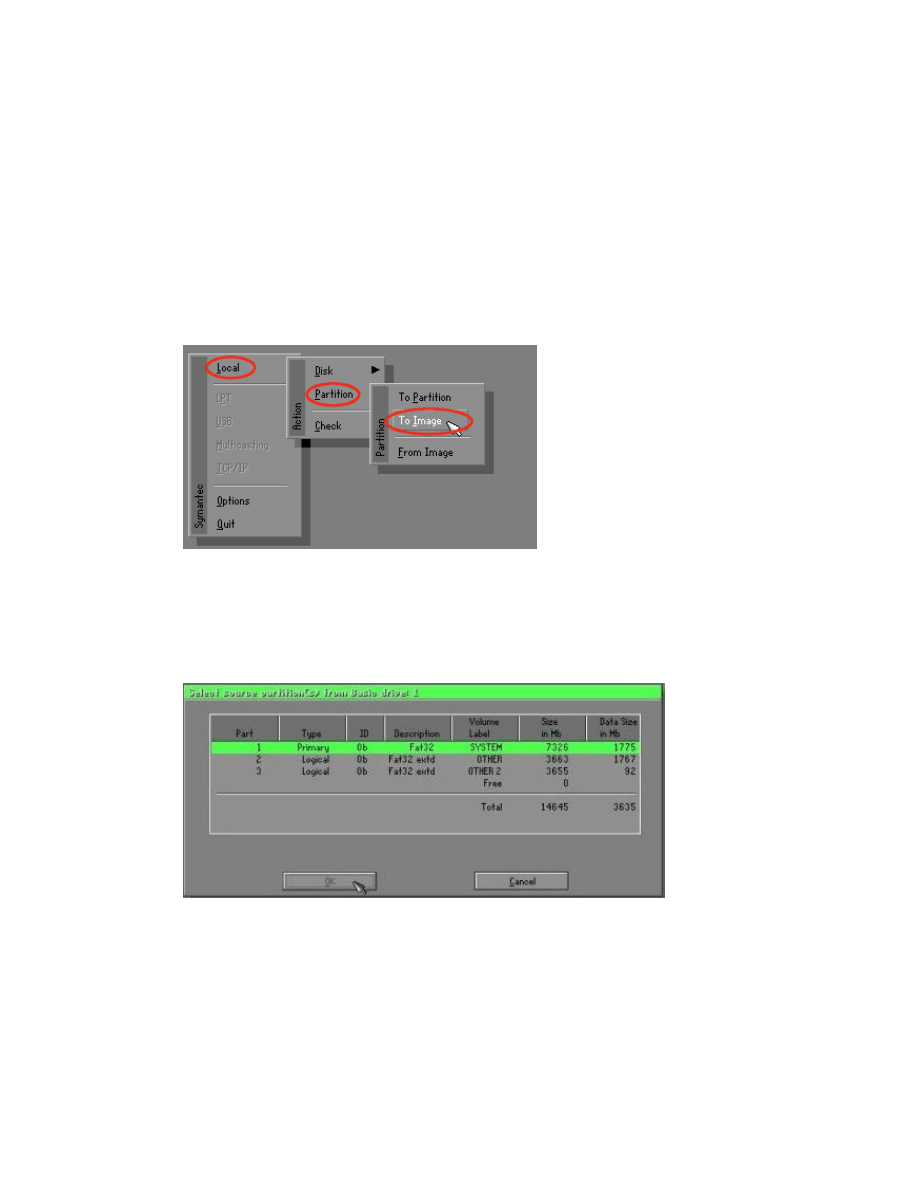
NortonGhost - nowy system w 5 minut! - Zarz±dzanie plikami i operacje na dyskach
Wprawdzie dyskietka startowa Ghost?a zawiera sterowniki myszy, warto jednak zauwa¿yæ ¿e
podczas pracy z Ghostem mo¿na pos³ugiwaæ siê równie¿ klawiatur±:
- Klawisze ze strza³kami (kursory) umo¿liwiaj± nawigacjê w menu.
- Klawisz Tab pozwala przemieszczaæ siê miêdzy przyciskami.
- Naci¶niêcie klawisza Enter uaktywnia zaznaczony przycisk
- Naci¶niêcie klawisza Enter powoduje zaznaczenie na li¶cie danej pozycji.
Tworzenie obrazu partycji (zapis obrazu na HDD)
1.
Uruchom komputer przy pomocy dyskietki startowej Ghost'a ew. przy pomocy bootowalnego
CD (patrz: Tworzenie startowej p³yty CD .
2.
Po uruchomieniu aplikacji GHOST.EXE, w oknie które siê pojawi kliknij OK.
3.
W menu g³ównym kliknij kolejno Lokal >>> Partition >>> To Image.
4.
W oknie dialogowym Select local source drive? wybierz napêd ¼ród³owy (wy¶wietlane s±
tu szczegó³owe informacje o ka¿dym dysku znalezionym w komputerze).
5.
Kliknij OK.
6.
W kolejnym oknie Select source Partition from? wska¿ partycjê ¼ród³ow±, czyli t±,
której obraz chcesz stworzyæ.
7.
Kliknij OK.
8.
W oknie dialogowym File name to copy image to wska¿ gdzie ma zostaæ zapisany plik
obrazu.
PAMIETAJ, ¿e musisz wskazaæ inn± partycjê ni¿ ta, której obraz tworzysz!!!
9.
W dolnym pasku File Name podaj jak±¶ nazwê dla tworzonego pliku obrazu *.GHO.
10.
Kliknij Save.
http://www.searchengines.pl/NortonGhost-nowy-system-5-minutand33-t1870.html (4 z 9)2007-12-03 07:17:57
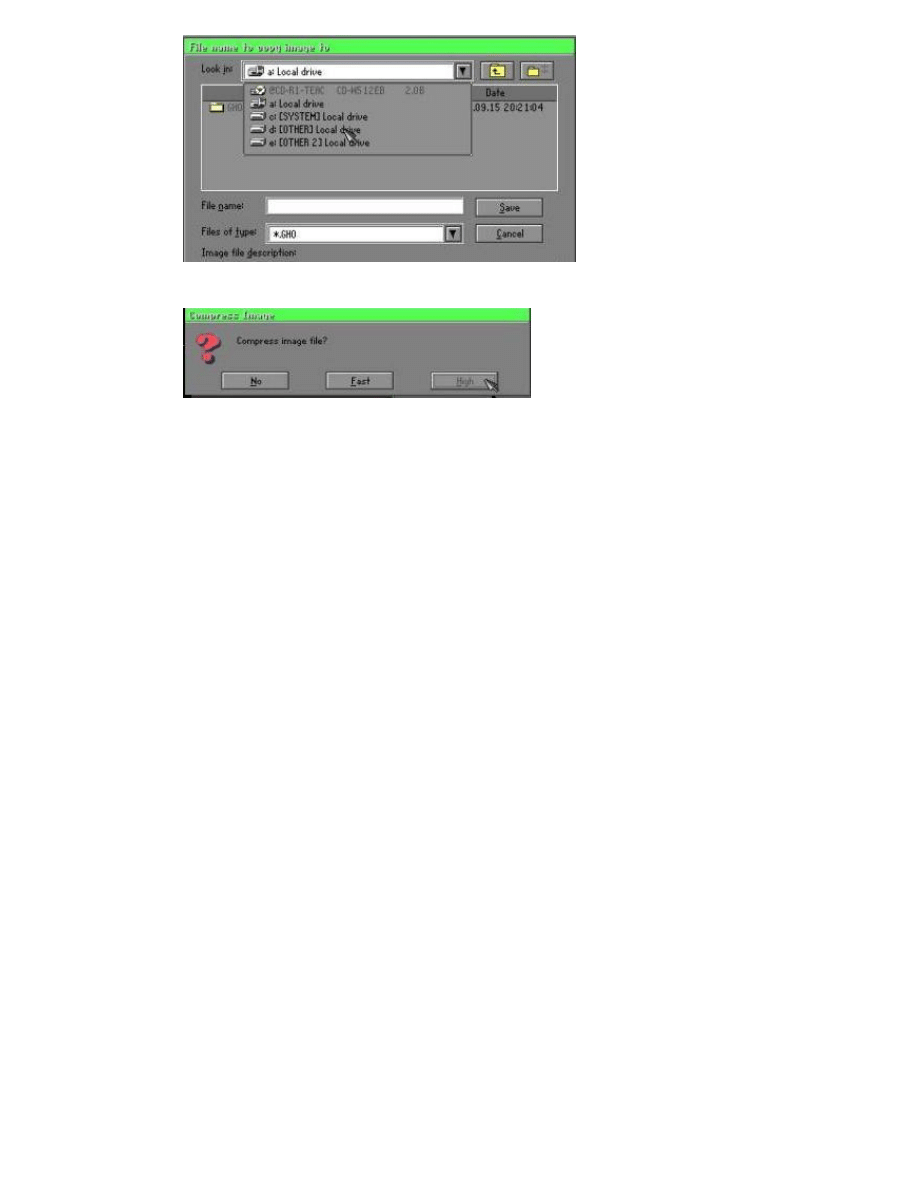
NortonGhost - nowy system w 5 minut! - Zarz±dzanie plikami i operacje na dyskach
11.
Wy¶wietlone zostanie okno z nastepuj±cym pytaniem:
Masz trzy mo¿liwo¶ci:
No - brak kompresji.
Fast - ¶rednia kompresja.
High - wysoki poziom kompresji.
Najlepiej jest wybraæ wysoki stopieñ kompresji. Tworzenie obrazu bêdzie wprawdzie trwa³o
odrobinkê d³u¿ej ale za to oszczêdza siê znaczn± ilo¶æ miejsca.
U mnie "odchudzony" Windows XP + zestaw softu bez antywirusa i firewalla przy wysokim
stopniu kompresji zaj±³ nieca³e 700MB.
W tym miejscu warto dodaæ, ¿e
rozmiar pliku wymiany nie wplywa na rozmiar tworzonego
obrazu systemu!
Spokojnie mo¿esz sobie ustawiæ pamiêæ wirtualn± na np. 2GB i cieszyæ sie
obrazem systemu mieszcz±cym siê na 1 CD (oczywi¶cie musisz u¿yæ kompresji).
12.
W nastepnym oknie kliknij na OK.
Teraz poczekaj a¿ ca³a operacja siê zakoñczy. Je¿eli wszystko pójdzie zgodnie z planem
zobaczysz okienko Dump completed successfully. Teraz wystarczy klikn±æ na Continue
>>> Quit, wyj±æ dyskietkê ze stacji i zrestartowaæ kompa.
We wcze¶niej podanej przez Ciebie lokalizacji znajdziesz plik *.GHO bêd±cy obrazem Twojej
partycji systemowej.
Przywracanie systemu z obrazu zapisanego na HDD
1.
Uruchom komputer z dyskietki startowej Ghosta.
2.
W g³ównym oknie programu wybierz Local >>> Partition >>> From Image aby
przywróciæ system z pliku obrazu.
3.
W oknie dialogowym Image file name to restore from zlokalizuj Twój plik *.GHO i kliknij
na niego.
4.
Kliknij Open.
http://www.searchengines.pl/NortonGhost-nowy-system-5-minutand33-t1870.html (5 z 9)2007-12-03 07:17:57
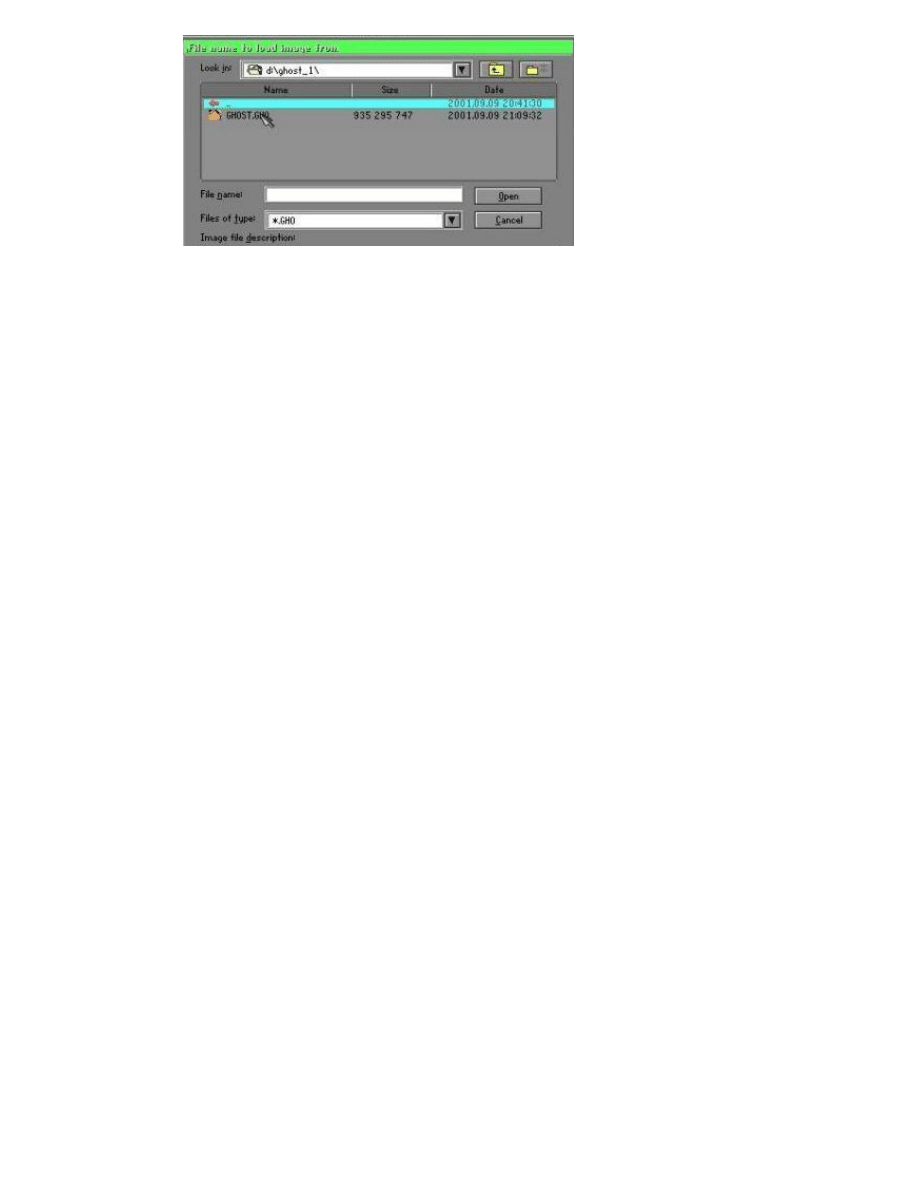
NortonGhost - nowy system w 5 minut! - Zarz±dzanie plikami i operacje na dyskach
5.
W oknie dialogowym Select Source Partition From Image File kliknij OK
6.
W oknie Select local destination drive by wska¿ dysk docelowy.
7.
W oknie Select destination Partition? wska¿ docelow± partycjê dla przywracanych danych.
8.
Gdy zobaczysz taki komunikat:
CYTAT
Proceed with disc load? Destination drive will be overwritten
kliknj Yes i po kilku minutach bêdziesz mia³ system jak nowy.
Tworzenie startowej p³yty CD
Bardzo wygodnym rozwi±zaniem jest utworzenie p³yty startowej zawieraj±cej obraz partycji
systemowej, umo¿liwiaj±cej bootowanie i przywrócenienie systemu bez udzia³u dyskietki.
Poni¿ej opiszê dwie znane mi metody tworzenia p³yty startowej:
Metoda 1 (wymagany obraz dyskietki startowej Ghost'a)
Metoda ta polega na zapisie pliku obrazu bezpo¶rednio na czyst± p³ytê CD-R lub
niesformatowan± p³ytê CD-RW. Metoda ta jest bardzo prosta i wygodna lecz ma jeden
mankament ? NortonGhost jako¶ bardzo nieudolnie radzi sobie z obliczaniem ilo¶ci p³yt
potrzebnych do skopiowania obrazu. O co dok³adnie chodzi?
Przyk³ad:
Zoptymalizowany Windows XP + sterowniki + pagefile = 512MB zajmuje u mnie na partycji
systemowej 1.2 GB. Obraz tej partycji utworzony przy wysokim stopniu kompresji zajmuje
354MB czyli jak widaæ spokojnie powinien zmie¶ciæ siê na CD.
Jednak przy próbie sklonowania systemu bezpo¶redniego na p³ytê CD, Norton Ghost potrzebuje
a¿ 2CD. Wygl±da na to, ¿e podczas bezpo¶redniego zapisu na CD, tworzony obraz nie mo¿e
zostac skompresowany, mimo ¿e dostêpne s± opcje kompresji.
Tok postêpowania jest bardzo podobny do tego, opisanego w temacie Tworzenie obrazu
partycji (zapis obrazu na HDD), czyli:
1.
Uruchom komputer przy pomocy dyskietki startowej Ghost'a.
2.
Po uruchomieniu aplikacji GHOST.EXE, w oknie które siê pojawi kliknij OK.
3.
W menu g³ównym kliknij kolejno Lokal >>> Partition >>> To Image.
4.
W oknie dialogowym Select local source drive? wybierz napêd ¼ród³owy (wy¶wietlane s±
tu szczegó³owe informacje o ka¿dym dysku znalezionym w komputerze).
5.
Kliknij OK.
6.
W kolejnym oknie Select source Partition from? wska¿ partycjê ¼ród³ow±, czyli t±,
której obraz chcesz stworzyæ.
7.
Kliknij OK.
8.
W oknie dialogowym File name to copy image to, jako miejsce zapisu pliku obrazu wska¿
nagrywarkê
.
http://www.searchengines.pl/NortonGhost-nowy-system-5-minutand33-t1870.html (6 z 9)2007-12-03 07:17:57
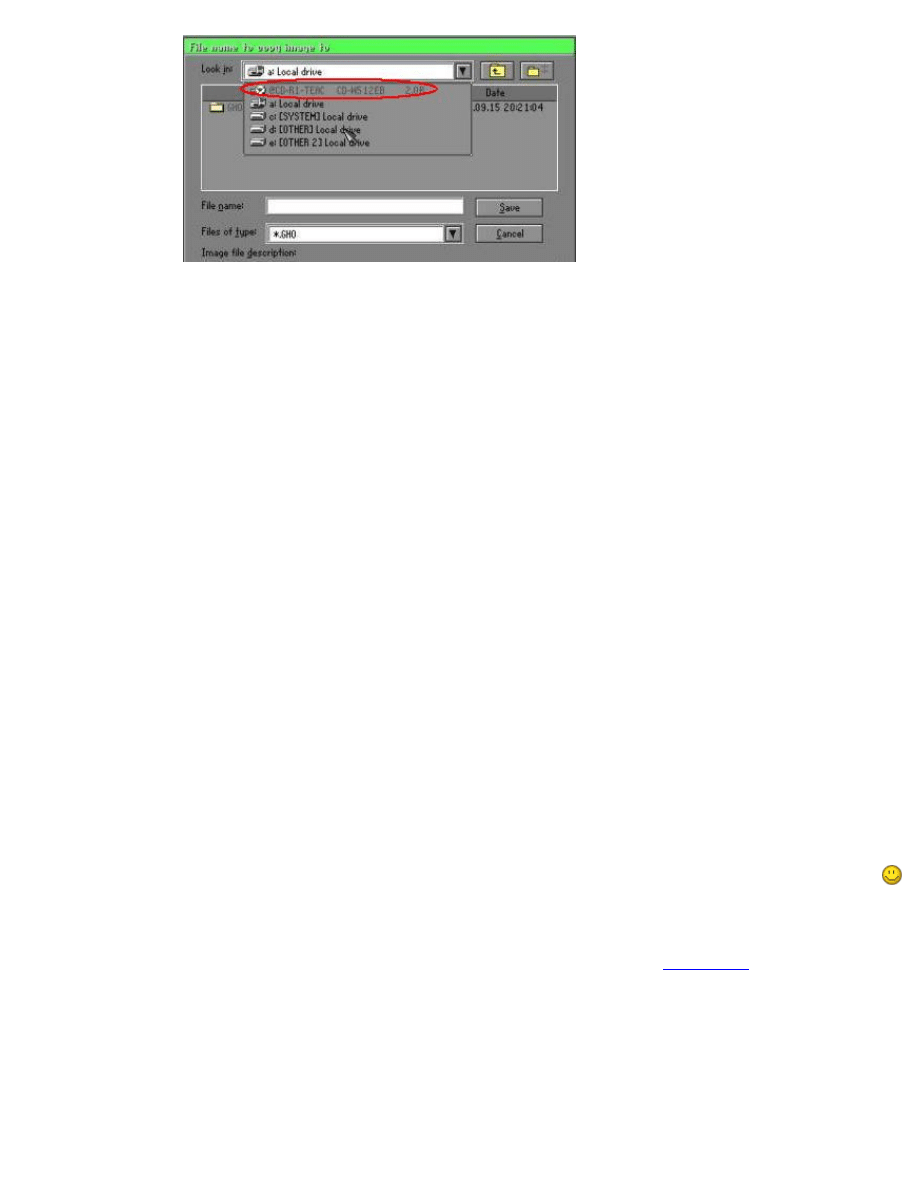
NortonGhost - nowy system w 5 minut! - Zarz±dzanie plikami i operacje na dyskach
9.
Kliknij Save.
10.
Wy¶wietlone zostanie okno z nastepuj±cym pytaniem:
CYTAT
Compress Image File ?
Masz trzy mo¿liwo¶ci:
No - brak kompresji.
Fast - ¶rednia kompresja.
High - wysoki poziom kompresji.
Wybierz opcje No poniewaz jak juz napisalem powyzej, obraz podczas zapisu na CD i tak nie
zostanie skompresowany.
12.
Wy¶wietlony zostanie nastêpuj±cy komunikat:
CYTAT
Copy a bootable floppy to the CD/DVD
13.
Kliknij Yes
14.
Wy¶wietlony zostanie kolejny komunikat:
CYTAT
Is the floppy disk ready in drive a?
15.
Upewnij siê, czy w stacji A:/ znajduje sie dyskietka startowa. Je¿eli tak, kliknij Yes.
Norton Ghost obliczy ilo¶æ p³yt potrzebnych na zapisanie pliku z obrazem i poinformuje Ciê o
tym stosownym komunikatem. Po wypaleniu pierwszej p³yty zostaniesz poproszony o w³o¿enie
kolejnej.
W efekcie otrzymasz bootowalne p³yty CD zawieraj±ce plik z obrazem systemu i umo¿liwiaj±ce
przywrócenie partycji systemowej bez udzia³u dyskietki startowej!
Metoda 2 (wymagany obraz dyskietki startowej Windows + plik GHOST.EXE)
Druga metoda polega na zapisaniu pliku z obrazem na dysku twardym i utworzeniu p³yty
startowej przy pomocy Nero. Trochê z tym roboty ale oszczêdzisz na ilo¶ci zu¿ytych p³yt CD.
1.
Je¿eli posiadasz tylko plik GHOST:EXE musisz utworzyæ dyskietkê startow± w Windows.
Utworzysz j± klikaj±c prawym przyciskiem myszy na ikone Stacja dyskietek 3,5 >>>
Formatuj >>> Utworz dysk startowy systemu MS-DOS.
2.
W³ó¿ swoj± dyskietkê startow± do stacji i uruchom program
zak³adkê Dysk >>> Czytaj dysk i poczekaj a¿ program skoñczy czytaæ dyskietkê.
http://www.searchengines.pl/NortonGhost-nowy-system-5-minutand33-t1870.html (7 z 9)2007-12-03 07:17:57
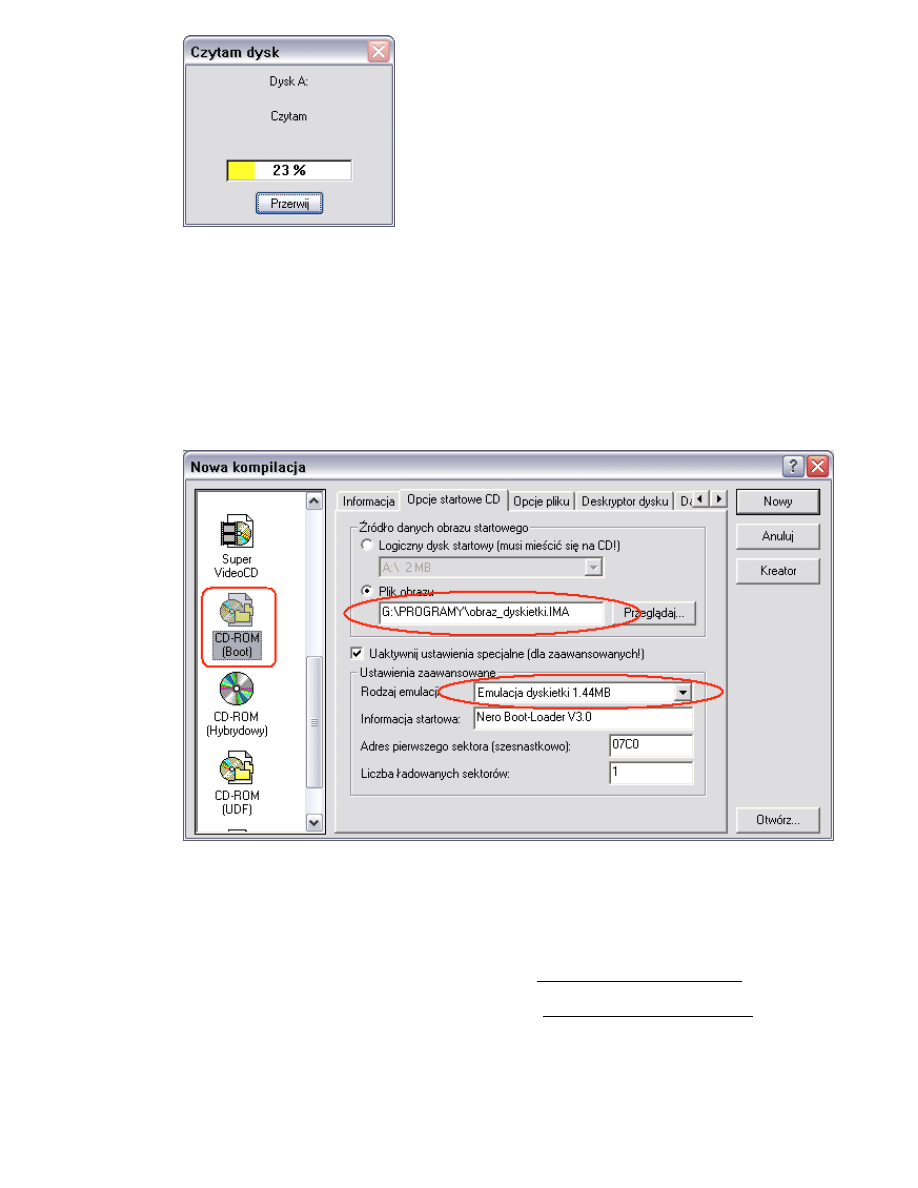
NortonGhost - nowy system w 5 minut! - Zarz±dzanie plikami i operacje na dyskach
3.
Kliknij na Zapisz i w wybranym przez siebie miejscu zapisz zawarto¶æ dyskietki jako plik
obrazu
*.IMA
.
4.
Uruchom program do nagrywania p³yt np.Nero (patrz: rysunek poni¿ej).
5.
W lewym oknie Nowa kompilacja wybierz CD-ROM (Boot).
6.
W oknie po prawej stronie wybierz Plik obrazu i podaj lokalizacjê obrazu dyskietki startowej
(plik *.IMA).
7.
W oknie Rodzaj emulacji ustaw Emulacja dyskietki 1.44 MB.
8.
Kliknij Nowy.
9.
Do okna nowej kompilacji dodaj plik *.GHO zawieraj±cy obraz partycji.
10.
UWAGA!
Do okna nowej kompilacji musisz dodaæ jeszcze plik GHOST.EXE.
11.
Dalej postêpuj tak, jak podczas standardowego wypalania p³yt CD.
Przywracanie systemu za pomoc± startowej p³yty CD
1.
Uruchom kompa przy pomocy p³yty startowej któr± utworzy³e¶ (byæ mo¿e bêdzie
wymagana zmiana ustawieñ BIOSu dotycz±ca kolejno¶ci bootowania).
2.
Je¿eli do utworzenia p³yty startowej u¿y³e¶ dyskietki startowej Ghost?a, aplikacja GHOST.
EXE uruchomi siê automatycznie. (czytaj pkt.5)
3.
Je¿eli do utworzenia botowalnego CD u¿y³e¶ dyskietki startowej Windows bêdziesz musia³
aplikacjê GHOST.EXE uruchomiæ z lini komend.
4.
W tym celu wpisz:
CYTAT
A:\>ghost
i kliknij Enter
5.
Dalej postêpuj wg. opisu Przywracanie systemu z obrazu zapisanego na HDD.
http://www.searchengines.pl/NortonGhost-nowy-system-5-minutand33-t1870.html (8 z 9)2007-12-03 07:17:57
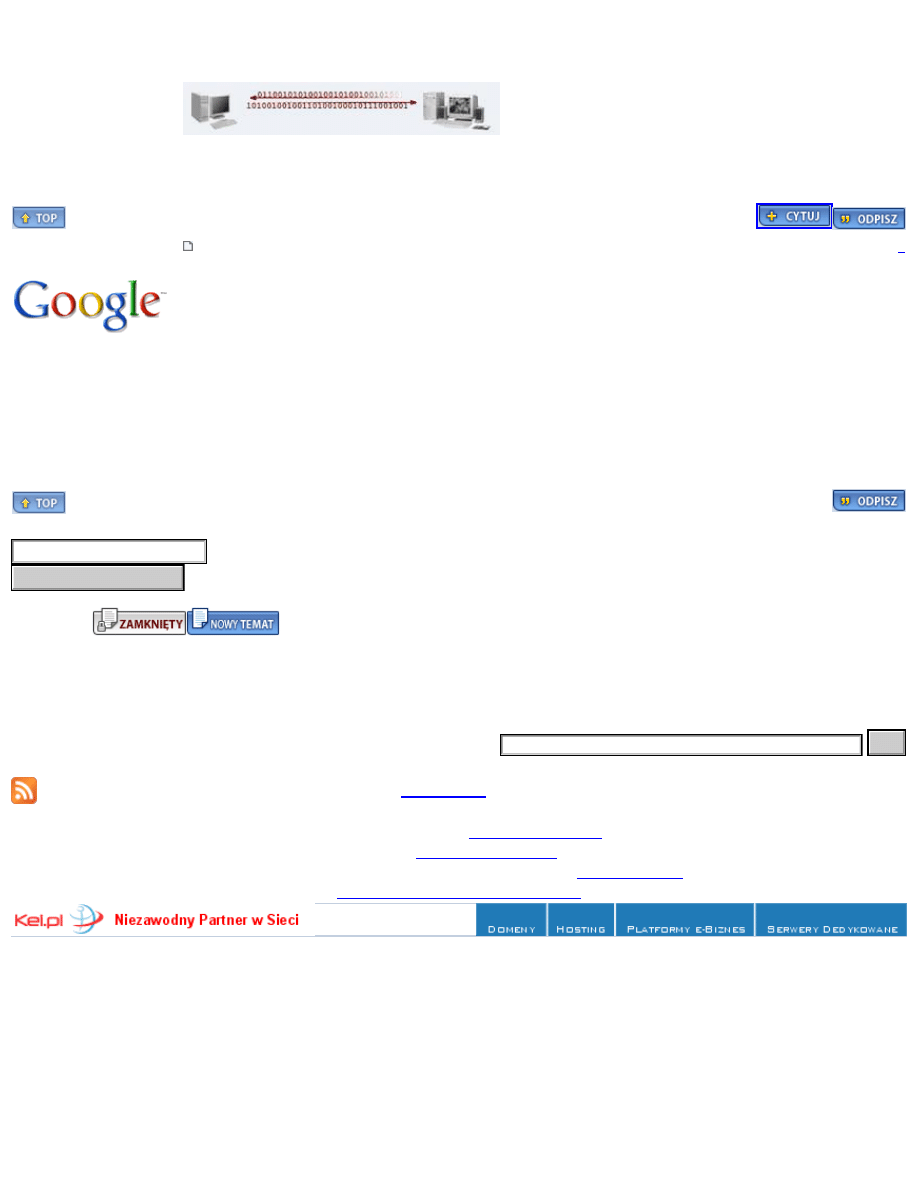
NortonGhost - nowy system w 5 minut! - Zarz±dzanie plikami i operacje na dyskach
--------------------
+++ Leben ist ein Scheisspiel aber die Grafik ist hammergeil :) +++
Nigdy nie dyskutuj z idiot±.....najpierw sprowadzi ciê do swojego poziomu, a potem pokona do¶wiadczeniem...
9/04/2003,
1:32
Reklama
Zarz±dzanie plikami i operacje na dyskach
1 U¿ytkowników czyta ten temat (1 Go¶ci i 0 Anonimowych u¿ytkowników)
0 Zarejestrowanych:
Aktualny czas: 3/12/2007, 7:17
Copyright © 2001 - 2007
Informacje o b³êdach na forum proszê przekazywaæ tutaj:
.
Watch the latest videos on YouTube.com
http://www.searchengines.pl/NortonGhost-nowy-system-5-minutand33-t1870.html (9 z 9)2007-12-03 07:17:57
Wpisz s³owa kluczowe
Przeszukuj Tematy
|---- Zarz±dzanie plikami i operacje na dyskach
Id¼
Document Outline
- www.searchengines.pl
Wyszukiwarka
Podobne podstrony:
JAK WPROWADZIC SYSTEM ZASTEPOWY Nieznany
jak zalozyc fundacje id 377540 Nieznany
Planowanie systemow projekt 053 Nieznany
Jak przestac palic Wolnosc od Nieznany
Jak Nakladac Henne id 223711 Nieznany
Jak rysowac roze id 224277 Nieznany
48 USTAWA o systemie oceny zgo Nieznany (2)
Jak stworzyc system identyfikacji wizualnej firmy
311[10] Z1 04 Opracowywanie prz Nieznany
1 MSG i system GSid 8585 Nieznany (2)
Jak robic piekne zdjecia Podst Nieznany
jak zalozyc dzialalnosc id 2246 Nieznany
jak dobrze kupic uzywany samoch Nieznany
jak pisac prace magisterska N3K Nieznany
,Elektrycznosc i magnetyzm, prz Nieznany (2)
alkoholizm, Jak zapobiegać spożywaniu alkoholu przez dzieci młodzież i gdzie szukać pomocy, Jak zapo
więcej podobnych podstron